Perché non viene emesso alcun suono sul mio nuovo computer? ——Analisi e soluzioni dei problemi più diffusi sull'intera rete negli ultimi 10 giorni
Recentemente, post di aiuto sul tema "il nuovo computer non ha audio" sono apparsi frequentemente su molti forum tecnologici e social media. Questo articolo combina le discussioni accese su Internet negli ultimi 10 giorni per individuare cause e soluzioni comuni e allegare statistiche pertinenti per aiutarti a risolvere rapidamente il problema.
1. Statistiche dei temi più popolari (ultimi 10 giorni)
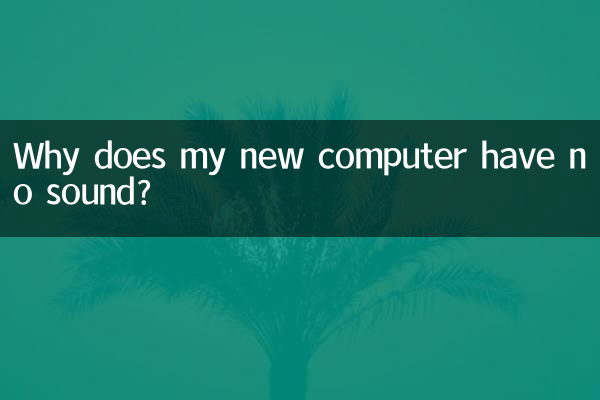
| Piattaforma | Quantità di argomenti correlati | Parole chiave ad alta frequenza |
|---|---|---|
| Baidu Tieba | 1.200+ | Anomalia del driver, altoparlante disabilitato |
| Zhihu | 580+ | Impostazioni di sistema, arresto del servizio |
| 3.400+ | Modalità silenziosa, rilevamento hardware | |
| Stazione B | Oltre 90 tutorial video | Driver della scheda audio, impostazioni del BIOS |
2. Analisi delle cause comuni
1.Problemi al conducente (42%): Il nuovo computer potrebbe non installare automaticamente il driver della scheda audio oppure la versione del driver potrebbe essere incompatibile.
2.Errori di impostazione del sistema (pari al 28%): Incluso il volume disattivato, il dispositivo di uscita selezionato in modo errato, ecc.
3.Guasto hardware (pari al 15%): Il cavo dell'altoparlante non è collegato o l'hardware è danneggiato.
4.Servizio disabilitato (10%): il servizio Windows Audio è stato chiuso inaspettatamente.
5.Altri (che rappresentano il 5%): Ad esempio, impostazioni anomale del BIOS, conflitti software di terze parti, ecc.
3. Soluzione passo dopo passo
Passaggio 1: controllo di base
• Assicurati che il volume non sia disattivato (guarda l'icona dell'altoparlante sulla barra delle applicazioni)
• Controllare che le cuffie/gli altoparlanti siano collegati saldamente
• Prova a riavviare il computer
Passaggio 2: elaborazione del driver
• Fare clic con il pulsante destro del mouse su [Questo PC] → [Gestisci] → [Gestione dispositivi]
• Controllare se è presente un punto esclamativo giallo in "Controller audio, video e giochi".
• Fare clic con il tasto destro e selezionare "Aggiorna driver" o scaricare il driver più recente dal sito Web ufficiale
| marchio | Pagina ufficiale di download dei driver |
|---|---|
| Lenovo | support.lenovo.com/drivers |
| Dell | www.dell.com/support |
| ASUS | www.asus.com/support |
Passaggio 3: configurazione del sistema
• Win+S cerca "Impostazioni audio" → Controlla il dispositivo di output
• Aprire il "Sintetizzatore volume" per controllare il volume di ciascun programma
• Eseguire lo strumento di risoluzione dei problemi audio (Impostazioni → Sistema → Suono → Risoluzione dei problemi)
Passaggio 4: controllo del servizio
• Win+R e inserisci "services.msc"
• Trova il servizio "Windows Audio" → assicurati che lo stato sia "In esecuzione"
• Tipo di avvio impostato su "Automatico"
4. Soluzioni avanzate
Se il metodo sopra non funziona, puoi provare:
1. Ripristina le impostazioni del BIOS (riavvia e premi il tasto F2/Canc per accedere al BIOS)
2. Crea un nuovo account utente per il test
3. Ripristino del sistema o reinstallazione del sistema
5. Feedback degli utenti su casi reali
| Tipo di domanda | Soluzione | tasso di successo |
|---|---|---|
| Anomalia del conducente | Installa manualmente il driver del sito Web ufficiale | 89% |
| Servizio disabilitato | Riavviare il servizio audio | 95% |
| Guasto hardware | Inviare per riparazione e ispezione | 100% |
Sommario:L'assenza di suono su un nuovo computer è causata principalmente dalle impostazioni del software. Si consiglia di risolvere i problemi nell'ordine "Controllo di base→Aggiornamento driver→Impostazioni di sistema→Controllo servizio". Se il problema persiste contattare il supporto post vendita del produttore. Mantenere il sistema aggiornato e la regolare manutenzione dei driver possono prevenire efficacemente tali problemi.
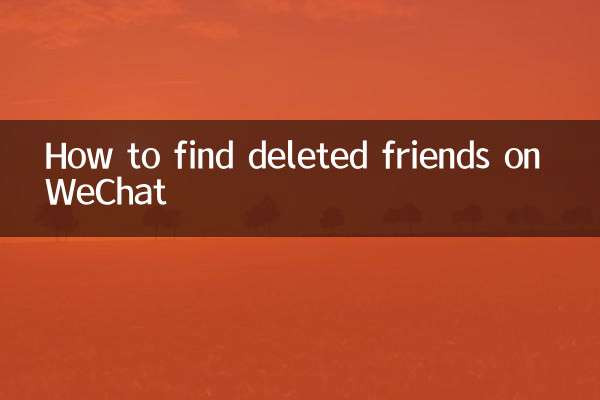
Controlla i dettagli
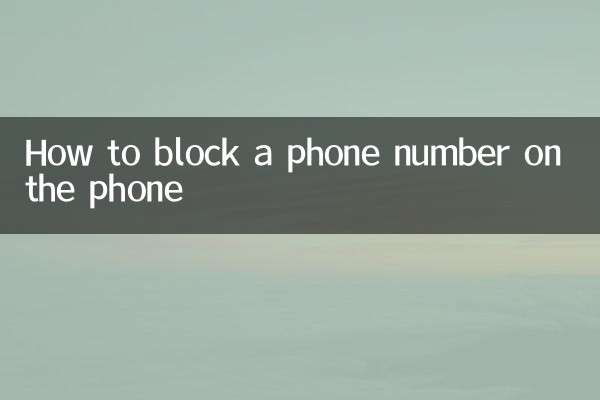
Controlla i dettagli